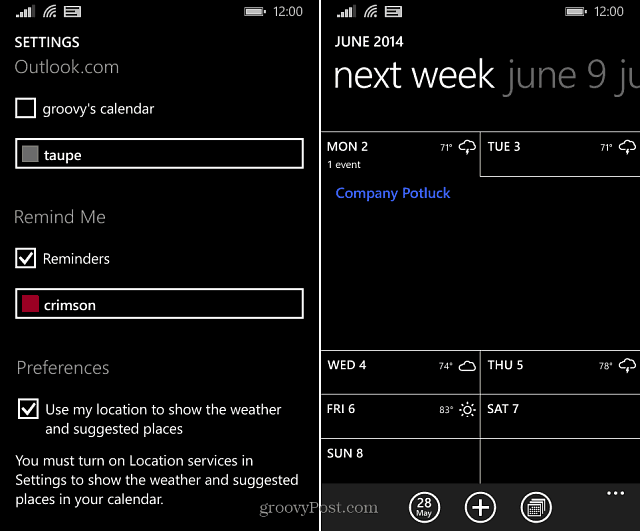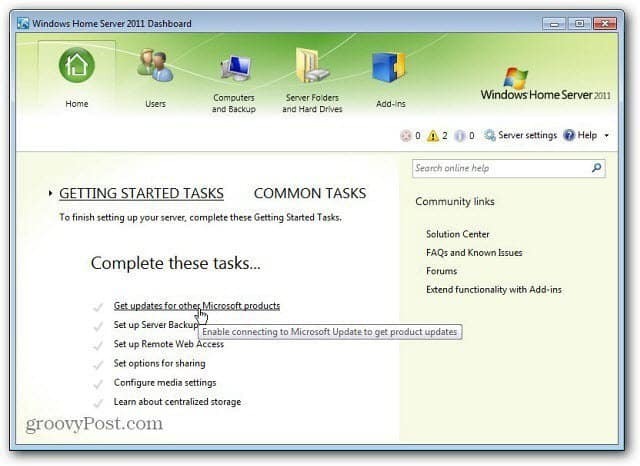Safarin hakupalkin siirtäminen takaisin alkuun iPhonessa
Omena Iphone Ios Sankari / / October 07, 2021

Päivitetty viimeksi
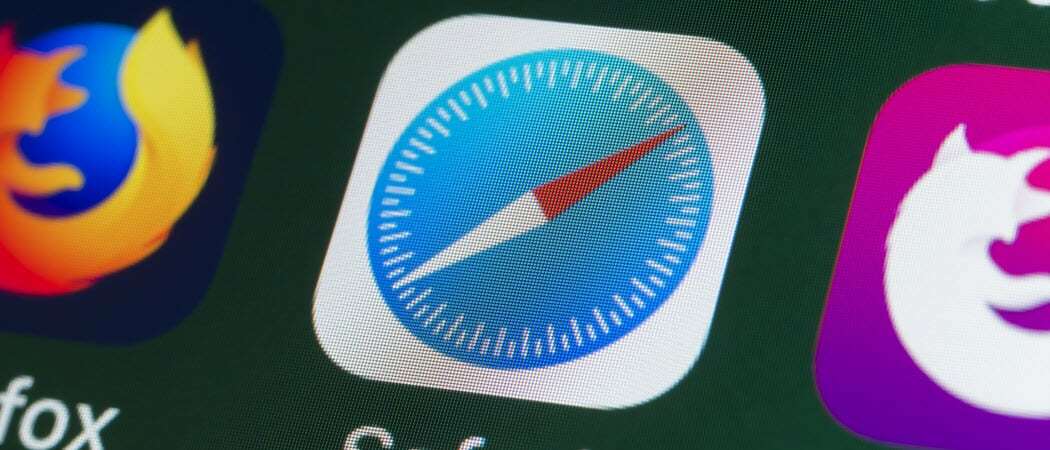
Voit siirtää Safarin hakupalkin takaisin iPhonen alkuun iOS 15: ssä. Tässä on vaiheet tämän tekemiseksi ja menemiseksi ajassa taaksepäin.
Apple toi paljon muutoksia mobiili -Safariin iOS 15 iPhonelle. Valitettavasti yksi näistä muutoksista oli hakupalkin siirtäminen sovelluksen alareunaan. Onneksi yritys helpotti myös Safarin hakupalkin siirtämistä takaisin alkuun suhteellisen helposti. Näin voit tehdä sen.
Mikä muuttui?
Tänä vuonna Apple harkitsi uudelleen Safarin verkkoselainta useilla laitteilla, mukaan lukien iPhone, iPad ja Mac. IOS 15: ssä ja iPhonessa tehdyt muutokset olivat ehkä merkittävimpiä. Sen lisäksi, että se siirsi hakupalkin selaimen alareunaan, se lisäsi myös muokattavan aloitussivun ja edistyneen yksityisyyden suojan. Safari iPhonessa sisältää nyt myös välilehtiryhmät, joissa on synkronointi ja web -laajennukset. Voit jopa tehdä hakuja äänelläsi.
Siirrä Safarin hakupalkki
Aloitetaan ensin todellisesta syystä, miksi olet täällä: kuinka siirtää Safarin hakupalkki takaisin selaimen yläosaan. Tehdä niin:
- Napauta Asetukset -sovellus iPhonen aloitusnäytössä.
- Valita Safari luettelosta.
- Valita Yksi välilehti välilehdet -osiossa.
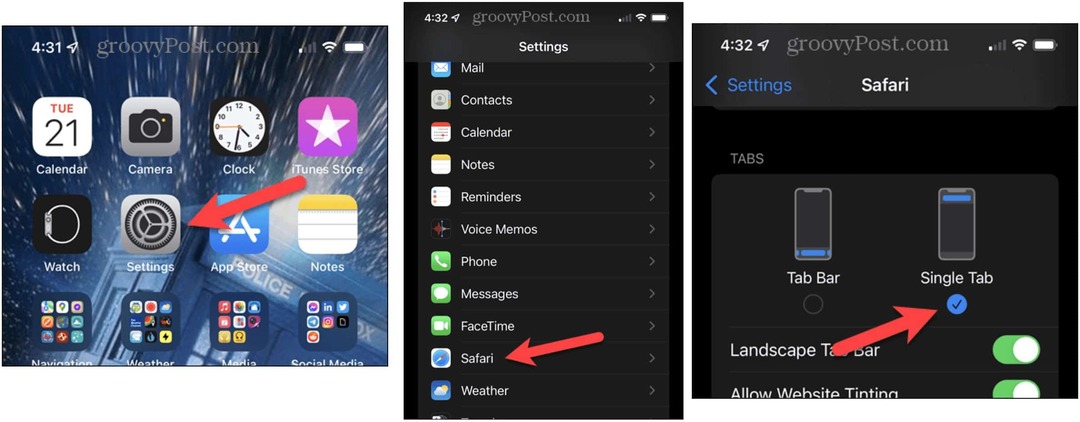
Haluatko lisää joustavuutta?
Ehkä et ole valmis luopumaan Safarin alareunassa olevan hakupalkin käyttämisestä. Ja ehkä et kuitenkaan mene edestakaisin Asetukset- ja Safari -sovellusten välillä aina, kun haluat tehdä muutoksia. Toiveenne on lakini!
Hakupalkin siirtäminen alhaalta ylöspäin:
- Avaa Safari -sovellus iPhonessa.
- Valitse hakukentän vasemmalla puolella oleva kirjainkuvake. Sitä edustaa kaksikirjaiminen As.
- Valita Näytä ylin osoitepalkki.
Toisaalta hakupalkin siirtäminen ylhäältä alas:
- Avaa Safari -sovellus iPhonessa.
- Valitse hakukentän vasemmalla puolella oleva kirjainkuvake. Sitä edustaa kaksikirjaiminen As.
- Valita Näytä Välilehtipalkki.
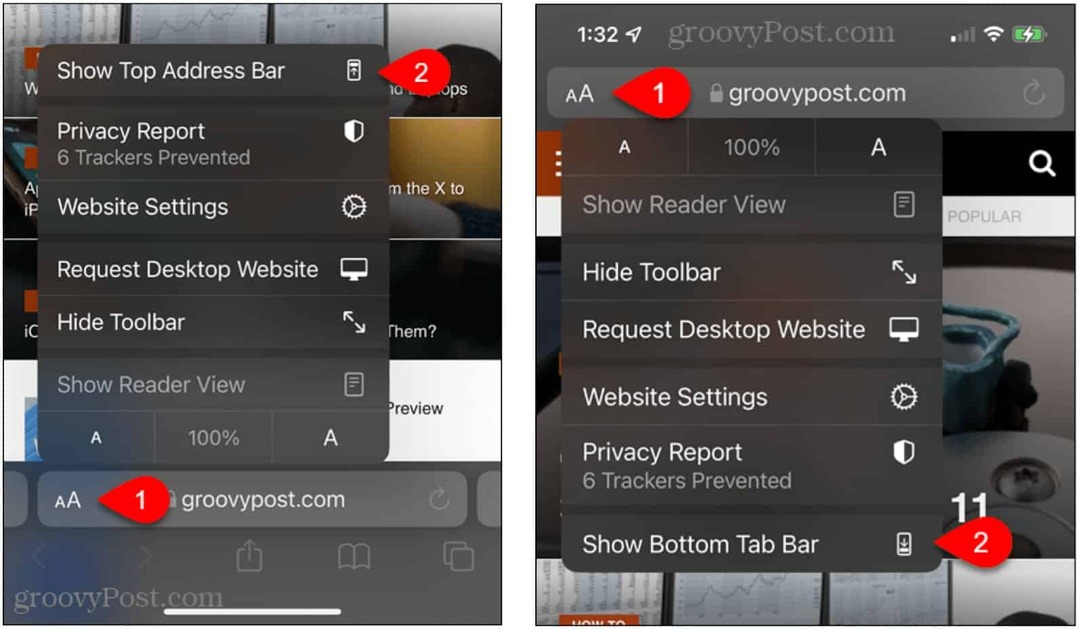
Yksinkertaista, eikö?
Lisää tutkittavaa Safarilla
Sinun pitäisi myös harkita joidenkin muiden uusien ominaisuuksien tutkimista Safarin kanssa iOS 15: ssä. Jokainen niistä on suunniteltu helpottamaan haluamasi sisällön löytämistä lyhyemmässä ajassa.
Välilehdet
Niille sivustoille, joista pidät ja joiden odotat vierailevan usein, sinua kehotetaan nyt käyttämään Applen uutta välilehtijärjestelmää Safarissa. Ajattele välilehtiä edistyneinä kirjanmerkkeinä, joissa vastaavia verkkosivuja säilytetään erillisissä kansioissa Safarin aloitussivulla. Oletetaan esimerkiksi, että olet valmistautumassa risteilylle ja haluat järjestää lomiin liittyviä verkkosivuja, joita suunnittelet usein tulevina kuukausina.
Aloita näin:
- Avata Safari iPhonessa.
- Vieraile sitten yhdessä matkalla verkkosivustoja aivan kuten muillakin selaimen sivustoilla.
- Napauta -kuvaketta kauimpana pohjassa.
- Valitse 1 Välilehti alareunassa keskellä.
- Napauta Uusi välilehtiryhmä 1 Välilehti.
- Lisää nimi välilehtiryhmälle ponnahdusikkunassa
- Osuma Tallentaa.
- Lisää eri välilehtiryhmiä toistamalla tämä.
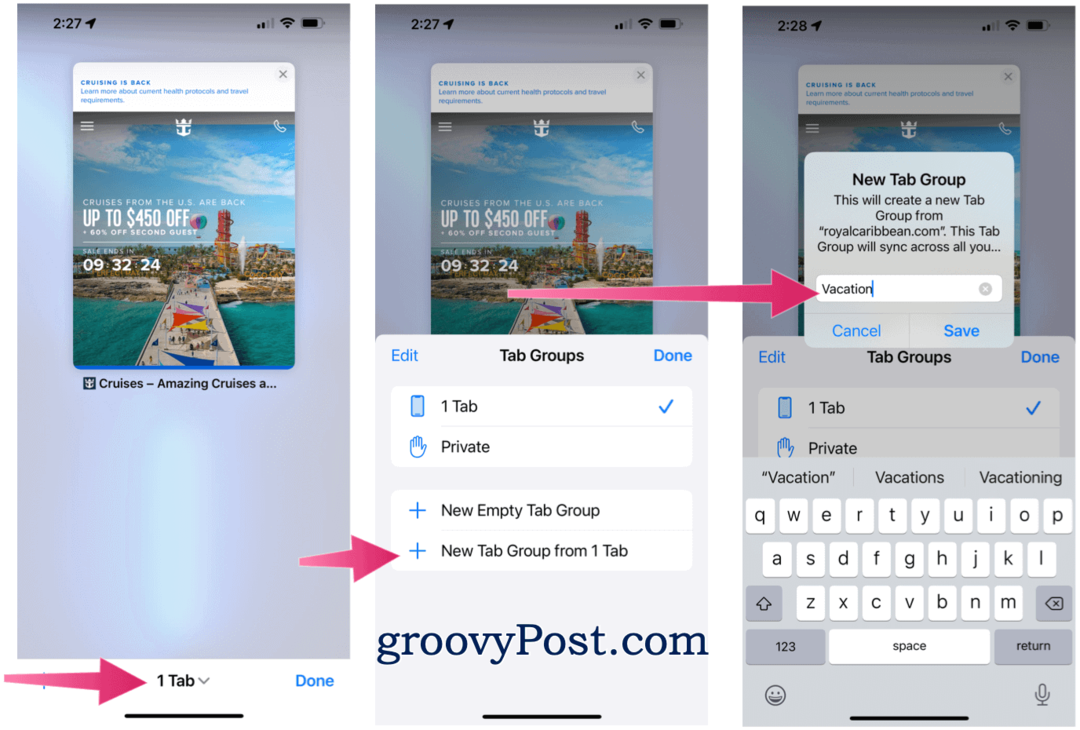
Voit lisätä uuden verkkosivun olemassa olevaan välilehtiryhmään seuraavasti:
- Avata Safari iPhonessa.
- Vieraile sitten yhdessä matkalla verkkosivustoja aivan kuten muillakin selaimen sivustoilla.
- Napauta -kuvaketta kauimpana pohjassa.
- Valitse luotu ryhmä pohjalla.
- Napauta Tehty.
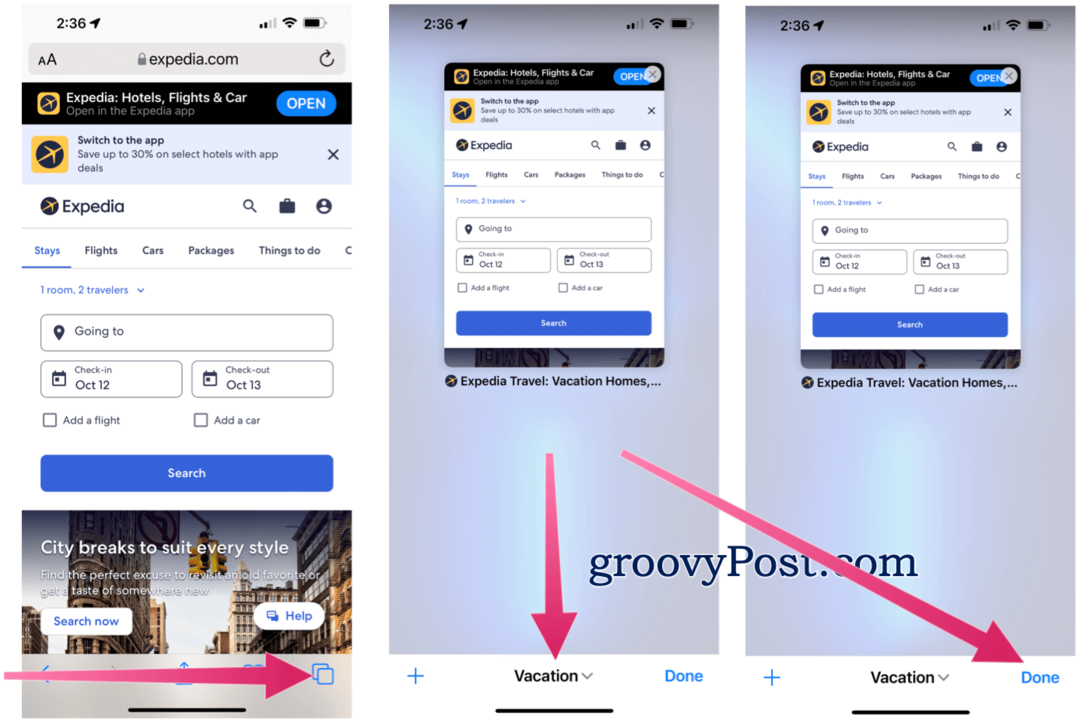
Jos olet kirjautunut samaan iCloud -tiliin, välilehtiryhmät synkronoidaan muiden Apple -laitteidesi kanssa. IOS 15: n ja iPadOS 15: n lisäksi myös tuleva macOS Monterey -päivitys sisältää ominaisuuden.
Äänihaut
Toinen uusi Safari -ominaisuus on käyttää ääntäsi verkkohakujen tekemiseen. Tehdä tämä:
- Avata Safari iPhonessa.
- Napsauta hakupalkki.
- Napauta mikrofonin kuvake.
- Käytä sinun ääni suorittaaksesi haun. Sieltä Safari suorittaa automaattisesti haun sanomasi perusteella.
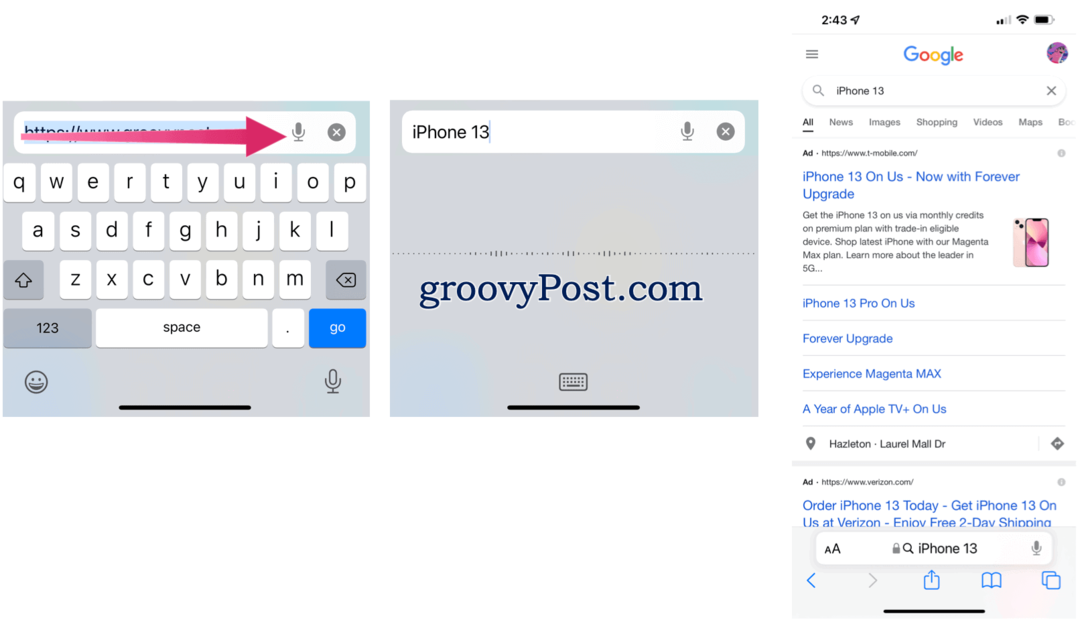
IPhonen ja iOS 15: n mobiilisafarissa on paljon uutta löydettävää. Ehkä suurin, hakupalkin siirtäminen pohjaan, on myös kiistanalaisin. Voit kuitenkin muuttaa tätä muutamalla askeleella.
Google Chromen välimuistin, evästeiden ja selaushistorian tyhjentäminen
Chrome tallentaa erinomaisesti selaushistoriasi, välimuistin ja evästeet ja optimoi selaimesi suorituskyvyn verkossa. Hänen miten ...
Myymälän hintojen täsmäytys: Kuinka saada online-hinnat ostoksilla kaupassa
Kaupasta ostaminen ei tarkoita sitä, että sinun on maksettava korkeampia hintoja. Hintatakuiden ansiosta saat online-alennuksia ostoksilla ...
Kuinka lahjoittaa Disney Plus -tilaus digitaalisella lahjakortilla
Jos olet nauttinut Disney Plus -palvelusta ja haluat jakaa sen muiden kanssa, voit ostaa Disney+ Gift -tilauksen ...
Opas asiakirjojen jakamiseen Google Docsissa, Sheetsissä ja Slidesissa
Voit tehdä yhteistyötä Googlen verkkopohjaisten sovellusten kanssa helposti. Tässä on oppaasi jakamiseen Google Docsissa, Sheetsissä ja Slidesissa oikeuksilla ...